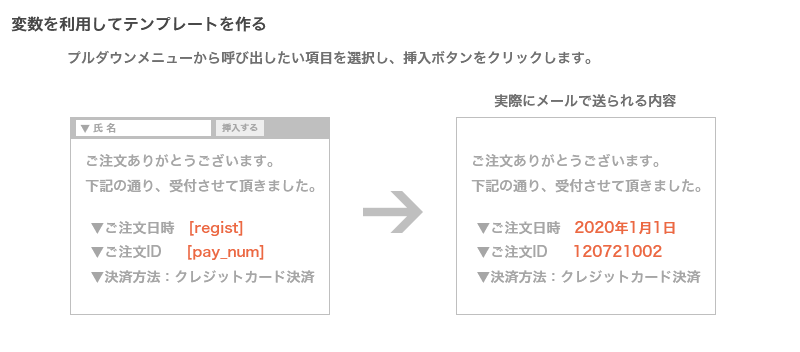メールテンプレート設定の管理方法
メールテンプレート設定
ペイカートプラスのメールテンプレート設定を行います。
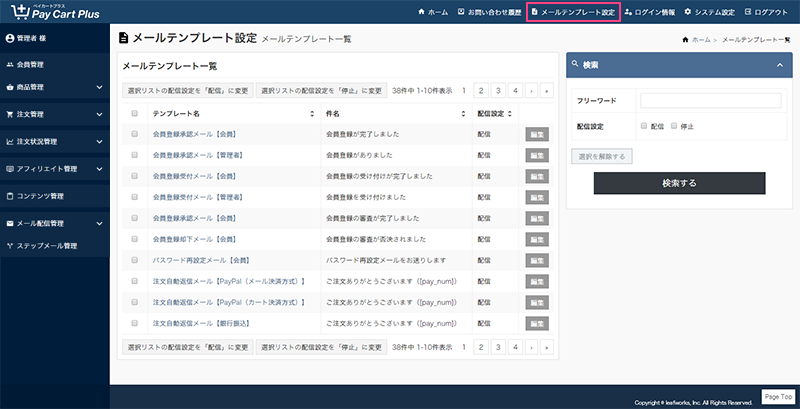
メールテンプレートは購入があった時や会員登録時、決済が完了したときなどに「管理者」「会員」「購入者」宛に自動で送信されます。
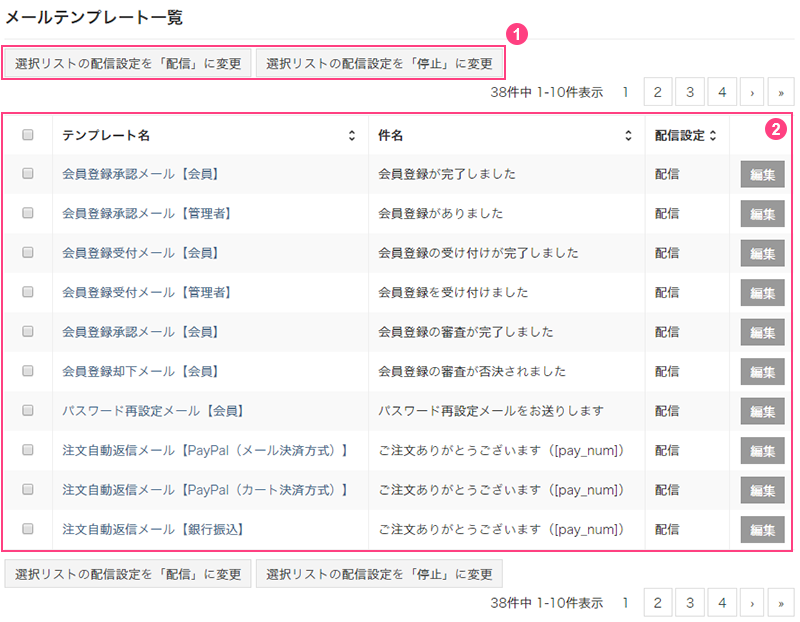
1. 「配信 / 停止」の切り替え
デフォルトでは全てのメールテンプレートの配信設定は「配信」となっています。自動メール配信を停止したいメールテンプレートがある場合、当該のメールテンプレート横のチェックボックスにチェックを入れ、「選択リストの配信設定を「停止」に変更」をクリックします。
2. メールテンプレート内容を編集する
メールテンプレートの内容を編集する場合、「テンプレート名」または「編集」ボタンをクリックしメールテンプレート編集画面で編集します。
メールテンプレート編集
ペイカートプラスのメールテンプレートの編集を行います。
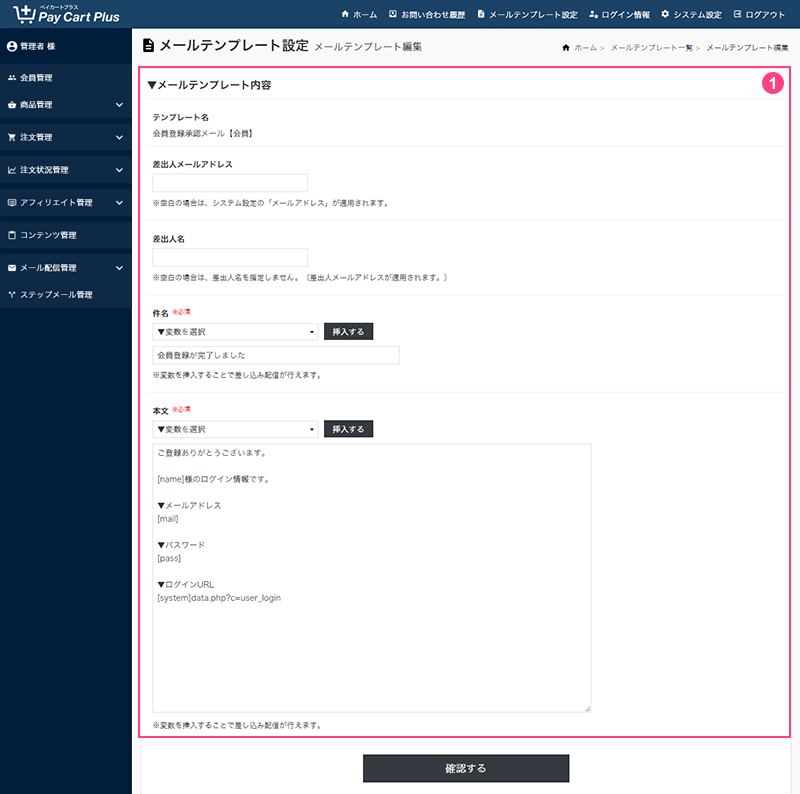
1. メールテンプレート内容

テンプレート名
編集しようとするメールテンプレート名が表示されます。
※テンプレート名の編集は不可となります。
差出人メールアドレス
メール配信する際の差出人からのメール設定ができます。空白の場合は、「システム設定 > サイト設定」で設定されているメールアドレスが適用されます。
差出人名
メール配信する際の差出人の名前を指定することができます。空白の場合は、差出人メールアドレスが適用されます。
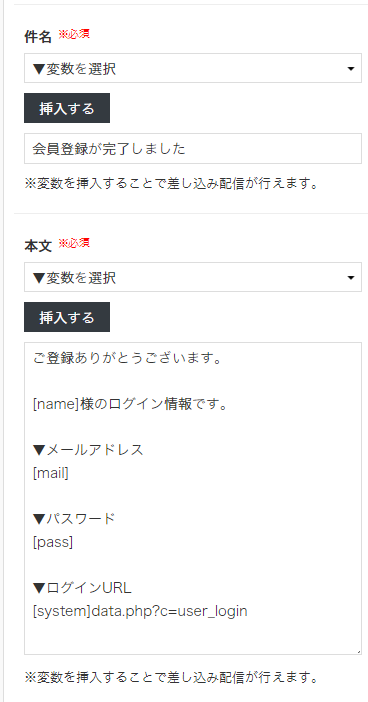
件名
件名を設定します。直接記入または変数を挿入して作成します。挿入できる変数は、メールテンプレートの種類によって異なります。
本文
本文を設定します。件名と同様変数を使用することができます。挿入できる変数は、メールテンプレートの種類によって異なります。
変数の利用方法
テンプレートを作成する際、「変数」を利用することで、動的な情報(日付やIDなど)を出力することができます。